4月2024更新:使用我们的优化工具停止收到错误消息并减慢您的系统速度。 立即获取 此链接
- 下载并安装 修复工具在这里。
- 让它扫描你的电脑。
- 然后该工具将 修理你的电脑.
当我尝试运行Steam游戏时,出现错误消息“无法启动游戏(应用程序已在运行)”。 我在做什么?

在以下情况下最常遇到此错误 启动游戏 没有通过静默崩溃正确关闭或无法正确启动的设备。
有时游戏已经在您的操作系统上以其他用户帐户运行。
检查游戏文件的完整性。
我看到紫色的棋盘,缺少的武器或世界模型,或者在游戏过程中崩溃。 如何确定我的游戏文件已正确安装?

- 重新启动计算机并启动Steam
- 在“游戏库”页面上,选择管理>属性。
- 选择本地文件选项卡,然后单击检查游戏文件的完整性。
- Steam将检查游戏文件–此过程可能需要几分钟。
2024年XNUMX月更新:
您现在可以使用此工具来防止 PC 问题,例如保护您免受文件丢失和恶意软件的侵害。 此外,它是优化计算机以获得最大性能的好方法。 该程序可轻松修复 Windows 系统上可能发生的常见错误 - 当您拥有触手可及的完美解决方案时,无需进行数小时的故障排除:
- 步骤1: 下载PC修复和优化工具 (Windows 10,8,7,XP,Vista - Microsoft金牌认证)。
- 步骤2:点击“开始扫描“找到可能导致PC问题的Windows注册表问题。
- 步骤3:点击“全部修复“解决所有问题。
重要提示:一个或多个文件可能无法检查。
对于大多数Steam游戏来说这是正常的。 无法检查的文件是本地配置文件,在此过程中不应覆盖它们。 您可以忽略此消息。
使用任务管理器关闭游戏
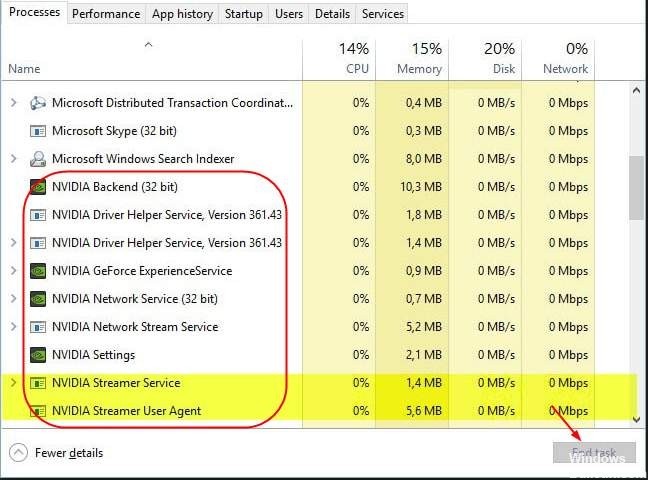
如果您的游戏崩溃或未被注意到“挂起”,则此方法将强制关闭游戏。
- 按住Ctrl + Shift + Esc打开任务管理器。
- 单击详细信息以查看所有过程。
- 选择“进程”选项卡。
- 找到游戏的可执行过程,然后从列表中选择它。 您可以通过展开“描述”列来获取详细信息。
- 右键单击选定的进程,然后选择“结束任务”。
现在应该关闭游戏,以便您可以重新启动它。
停用当前的Steam Beta
如果您正在参与Steam Beta测试,请尝试注销并查看错误是否已解决。
- 在Steam中,单击左上角的Steam,然后选择设置菜单。
- 在“帐户”标签上的“参与Beta测试”下,单击“更改”按钮。
- 从下拉列表中选择“无–禁用所有Beta程序”,然后单击“确定”。
- 系统将提示您重新启动Steam。 单击重新启动Steam按钮。
重启你的电脑
如果以上方法都不满足,请重新启动计算机。 尽管许多人将其视为平凡无奇的努力,但并没有真正的帮助,但这没有错。 这不仅会完全 重新启动Steam,但也会重新启动所有相关的临时文件/数据。 全面的系统重置永远不会被忽略。
重新安装游戏

如果再次发生此错误(在极少数情况下),我们建议的最后一件事是重新安装游戏。 这确实是最后的障碍,应该解决游戏加载时出现的所有未解决的问题。 要快速重新安装Steam游戏,请执行以下操作:
- 首先,下载Steam。
- 找到您的游戏库,然后右键单击要重新安装的游戏。
- 在下拉菜单中找到并选择“卸载”。
- 然后,Steam将询问“删除游戏文件”警告。 只需单击“删除”。 Steam将开始从该游戏中删除所有文件的过程。
- 之后,在Steam中执行快速重启。
- 重新启动时,请返回您的游戏库,找到要重新安装的游戏。
- 右键单击游戏,然后从下拉列表中选择“安装”。
- 点击“下一步”,然后点击“完成”。
- 游戏将自动重新开始下载游戏文件。
- 完成后,您可以重新启动游戏。
专家提示: 如果这些方法都不起作用,此修复工具会扫描存储库并替换损坏或丢失的文件。 在问题是由于系统损坏引起的大多数情况下,它都能很好地工作。 该工具还将优化您的系统以最大限度地提高性能。 它可以通过以下方式下载 点击这里

CCNA,Web开发人员,PC疑难解答
我是计算机爱好者和实践IT专业人员。 我在计算机编程,硬件故障排除和维修方面拥有多年的经验。 我专注于Web开发和数据库设计。 我还拥有网络设计和故障排除的CCNA认证。

